

|
本站电脑知识提供应用软件知识,计算机网络软件知识,计算机系统工具知识,电脑配置知识,电脑故障排除和电脑常识大全,帮助您更好的学习电脑!不为别的,只因有共同的爱好,为软件和互联网发展出一分力! 非常多的朋友在使用epic游戏平台,有的朋友发现自己游戏进不去了,该怎么办呢?下面小编就将epic游戏进不去解决办法分享如下哦。 解决办法一、删除文件夹 先把平台彻底关掉,然后在 C: Users 用户名 AppData Local EpicGamesLauncher Saved 中删除“webcache”文件夹。 解决办法二、关闭防火墙 1、点击开始打开“设置”。 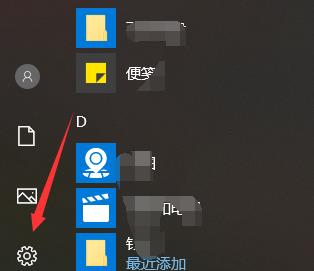
2、在对话框搜索“防火墙”进入“防火墙和网络保护”。 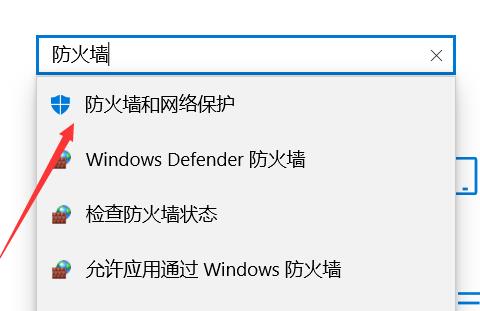
3、关闭“Windows defender 防火墙”。 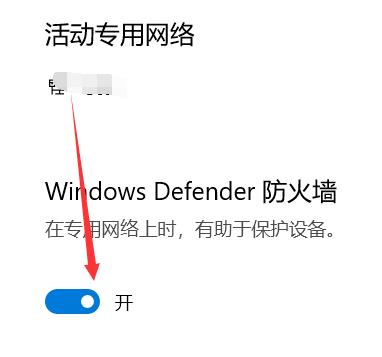
4、右击epic选择“以管理员身份运行”即可。 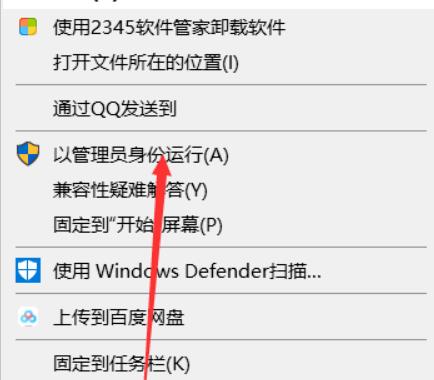
解决办法三、检查安装路径 找到游戏安装路径,查看路径中是否有中文或者特殊字符,建议保证路径中只有英文。 以上就是小编带来的epic游戏进不去解决办法,有遇到相同情况的朋友可以来参考参考哦。 学习教程快速掌握从入门到精通的电脑知识 |
温馨提示:喜欢本站的话,请收藏一下本站!